磁盘检查详细信息主要被我们用于,当系统程序出现错误时所查看的相关错误事件,通常情况下如果我们在运行游戏或程序、或系统出错时,我们可通过事件查看器来查看系统中存在的错误时间,在win8.1和win10系统下,磁盘检查详细信息不像win7系统那样直接显示相关错误内容,从而使得有些用户很难直接判断检测结构,故此三联小编为大家带来了一种查看方式,我们可利用“事件查看器”中进行搜寻相关错误信息日志!
具体方法如下:
1、在Cortana搜索栏输入“事件查看器”后回车,或者在开始按钮点右键,选择“事件查看器”
2、在左边栏展开“Windows日志”,选择“应用程序”,从右边栏选择“筛选当前日志”,如下图
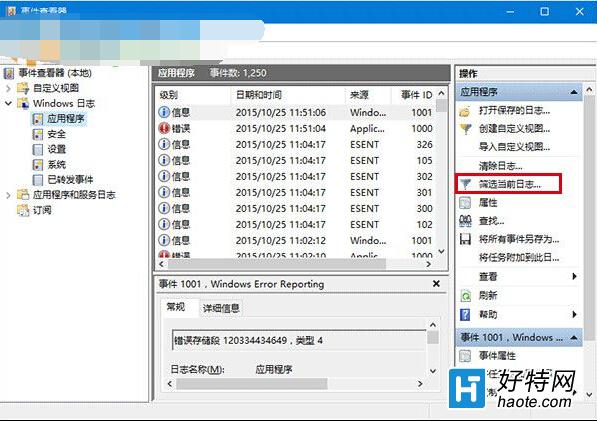
3、在窗口正中间一行输入事件ID“26226”,点击“确定”,如下图
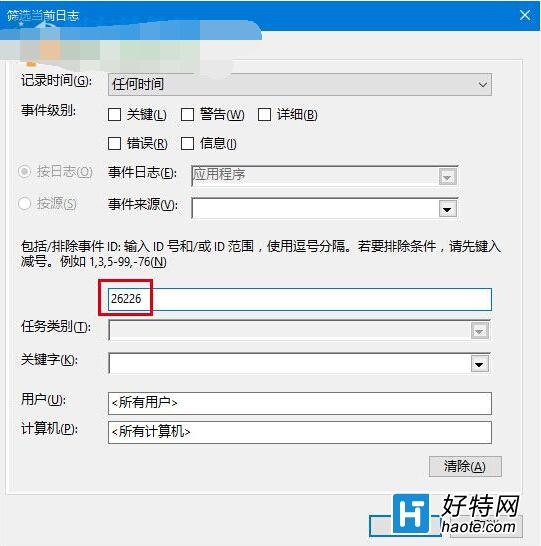
4、在“事件查看器”主窗口中间就可以看到目前已有的日志。单击所需日志,下方就会给出该日志信息,此时点击“详细信息”可查看日志内容。
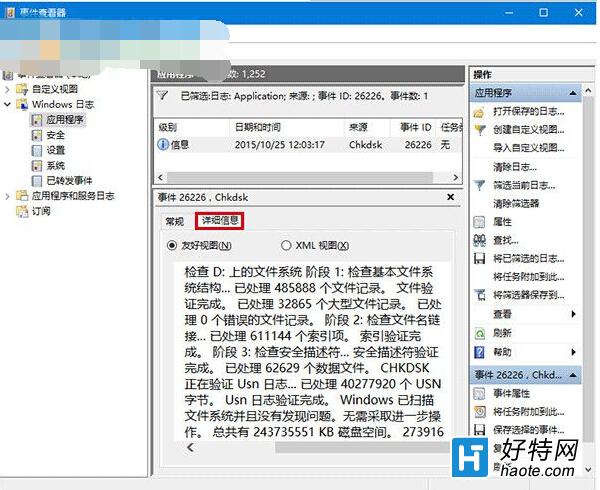
注意:上述“事件ID”序号只适用于Win8.1/Windows10,Windows7用户若想查看,需输入“1001”。
通过上述方法我们就能够查看到win10系统下出现的相关错误事件信息内容了
小编推荐
视频推荐
更多 手游风云榜
更多 资讯阅读
更多 -

- 使用Blender生成城市模型
- 教程 2024-12-05
-

- 全球气象数据ERA5的下载方法
- 教程 2024-12-05
-

- Xpath解析及其语法
- 教程 2024-12-04
-

- 机器学习:神经网络构建(下)
- 教程 2024-12-04
-

- 华为Mate品牌盛典:HarmonyOS NEXT加持下游戏性能得到充分释放
- 教程 2024-12-03
-

- 实现对象集合与DataTable的相互转换
- 教程 2024-12-02
-

- 硬盘的基本知识与选购指南
- 教程 2024-12-01
-

- 如何在中国移动改变低价套餐
- 教程 2024-11-30
-

- 鸿蒙NEXT元服务:论如何免费快速上架作品
- 教程 2024-11-29
-

- 丰巢快递小程序软件广告推荐关闭方法
- 教程 2024-11-27
-

- 如何在ArcMap软件中进行栅格图像重采样操作
- 教程 2024-11-26
-

- 算法与数据结构 1 - 模拟
- 教程 2024-11-26






























